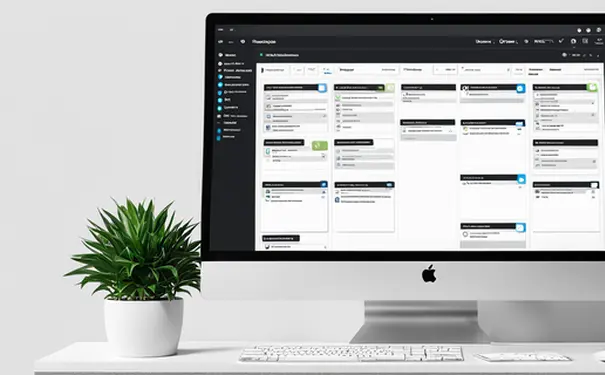
GitLab中LFS(Large File Storage)大文件存储用于改善大型二进制文件的处理方式,它通过分离较大的文件和文本差异,使版本控制更加高效。LFS的使用包括:安装Git LFS扩展、配置LFS追踪特定文件类型、提交和推送大文件至GitLab。其中,配置Git LFS追踪文件是关键步骤,这包括编辑.gitattributes文件和指定要追踪的文件类型。
一、安装GIT LFS扩展
在使用GitLab的LFS特性之前,需要确保你的系统上安装了Git LFS扩展。它是一个由Git社区维护的开源项目,专注于改进大文件的版本控制。
首先,你需要检查系统上是否安装了Git LFS。打开终端或命令提示符并输入以下命令:
git lfs version
如果系统上没有安装Git LFS,你会看到错误消息。要安装Git LFS,按照官方GitHub页面上的说明进行操作:
curl -s https://packagecloud.io/install/repositories/github/git-lfs/script.deb.sh | sudo bash
sudo apt-get install git-lfs
安装完成后,需要进行一次全局设置,来确保Git LFS可以正常工作:
git lfs install
这将设置一些必要的Git钩子,在以后的Git操作中会用到。
二、配置LFS追踪特定文件类型
配置Git LFS追踪特定类型的大文件是使用Git Lab LFS的一个关键步骤。它通过.gitattributes文件来实现,该文件指定哪些文件类型应该由LFS管理。
首先,创建或者编辑项目目录下的.gitattributes文件:
touch .gitattributes
然后,可以使用文本编辑器打开这个文件并添加规则来指定文件类型。比如,要追踪所有的.zip文件,可以添加如下规则:
*.zip filter=lfs diff=lfs merge=lfs -text
对于每一种想要追踪的文件类型,都可以添加相应的规则。添加规则后,再次提交.gitattributes文件到仓库中:
git add .gitattributes
git commit -m "Add LFS tracking for zip files"
这个配置将告诉Git LFS追踪所有的.zip文件,并在之后的Git操作中适当处理它们。
三、提交和推送大文件至GITLAB
配置好Git LFS追踪之后,就可以像处理任何普通文件一样处理大文件了。当你添加或修改了被追踪的大文件并提交到Git时,Git LFS会自动替换这些文件为指向LFS存储的指针。
提交文件:
首先,使用git add命令将大文件添加到暂存区:
git add your-large-file.zip
然后,正常地将其提交到你的Git仓库:
git commit -m "Add a large file with Git LFS"
这时,Git LFS会截获这个操作,并将大文件存储在LFS缓存中,而不是直接存储在Git仓库中。代替大文件的是一个轻量级的指针文件。
推送到GitLab:
现在,你可以将这些提交推送到GitLab上的远程仓库:
git push origin mAIn
origin是你的远程仓库别名,main是你正在推送的分支名。Git LFS会在推送过程中将大文件从LFS缓存上传到GitLab的LFS存储中。
四、管理LFS文件
当使用GitLab LFS时,需要管理大文件的存储。GitLab提供了一定的LFS存储配额,超过这个配额可能会产生额外费用或需要清理不再需要的大文件。
查看LFS对象:
可以使用Git LFS命令来列出所有LFS对象:
git lfs ls-files
这个命令会显示出所有由LFS追踪的文件及其对应的指针。
删除LFS对象:
如果需要删除一些不再需要的大文件,可以先从Git仓库中删除文件:
git rm --cached your-large-file.zip
注意使用--cached选项,以确保文件只从仓库中移除,而不会删除工作目录中的文件。然后,提交这个变化并推送到远程仓库:
git commit -m "Remove large file from Git LFS"
git push origin main
要从GitLab LFS存储中彻底删除这些文件,需要联系GitLab管理员或使用GitLab的Web界面。
五、使用LFS拉取大文件
当克隆一个包含LFS对象的GitLab仓库,你可以使用LFS命令来拉取大文件:
git lfs pull
这个命令会从GitLab的LFS存储中拉取所有的大文件,并替换掉本地的指针文件。针对新的克隆,建议使用带有--clone标志的git lfs clone,它可以优化下载LFS文件的效率。
确保在将新的大文件推送到GitLab之前,你已经拉取了当前分支上的所有LFS文件,这样可以避免潜在的合并冲突。
六、优化LFS性能
处理大量的LFS文件时,有一些技巧可以优化性能:
批量操作:
当推送或拉取大量的LFS文件时,使用批量操作可减少网络请求的次数,从而提高效率。Git LFS默认执行批量操作。
使用Git LFS Fetch和Git LFS Checkout:
如果仅需要获取特定的LFS文件,可以分别使用git lfs fetch和git lfs checkout命令。这样可以避免不必要的数据传输,特别是在网络环境较差的情况下。
通过合理配置.gitattributes文件和有效管理LFS对象,GitLab中的LFS可以大幅提升处理大型二进制文件的效率和简便性,为团队协作提供了便利。然而,随之而来的是更高的存储需求和对LFS操作的理解,因此团队中的成员都需要对Git LFS有一定的了解,并跟进相应的最佳实践。
相关问答FAQs:
1. 如何在GitLab中启用LFS(Large File Storage)功能?
要在GitLab中使用LFS进行大文件存储,首先需要启用LFS功能。在你的项目仓库中,打开仓库设置页面,然后点击“General”选项卡下的“LFS”子选项卡。在LFS设置页面,选择“Enable LFS”选项。启用LFS后,你可以开始使用LFS进行大文件的版本控制。
2. 如何将已有的大文件迁移到GitLab的LFS中?
如果你已经有一些大文件已经存在于你的Git仓库中,你可以通过迁移这些文件到GitLab的LFS中,来减少仓库的体积。首先,你需要安装Git的LFS扩展。然后,在你的本地Git仓库中,使用"git lfs track"命令将需要迁移的大文件追踪到LFS中。接下来,使用"git lfs push –all origin"命令将这些大文件推送到GitLab的LFS中。
3. 在GitLab中如何下载或访问LFS中的大文件?
在GitLab中,下载或访问存储在LFS中的大文件非常简单。在你的项目仓库页面中,找到需要下载的大文件。点击文件链接后,GitLab会自动将你引导到该文件在LFS中的存储位置。如果你想下载该文件,只需点击“Download”按钮即可。如果你只想预览文件,GitLab将提供一个链接给你,在该链接中你可以直接访问大文件的内容。使用GitLab的LFS功能,你可以轻松地管理和访问大文件的版本历史。





























